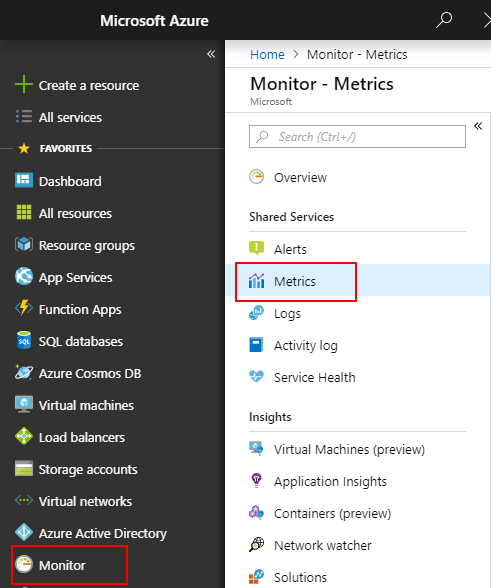Vendég operációsrendszer-metrikák küldése az Azure Monitor metrikatárolójába EGY ARM-sablon használatával Windows rendszerű virtuális géphez
Az Azure-beli virtuális gépek vendég operációs rendszeréből származó teljesítményadatok nem lesznek automatikusan összegyűjtve, mint más platformmetrikák. Telepítse az Azure Monitor Diagnostics bővítményt , hogy vendég operációsrendszer-metrikákat gyűjtsön a metrikák adatbázisába, hogy az az Azure Monitor-metrikák összes funkciójával használható legyen. Ezek a funkciók közé tartozik a közel valós idejű riasztás, a diagramkészítés, az útválasztás és a REST API-ból való hozzáférés. Ez a cikk a Windows rendszerű virtuális gépek vendég operációs rendszerének teljesítménymetrikáinak Azure Resource Manager-sablon (ARM-sablon) használatával történő elküldésének folyamatát ismerteti a metrikák adatbázisába.
Megjegyzés:
A diagnosztikai bővítménynek a vendég operációsrendszer-metrikák Azure Portallal történő gyűjtésére való konfigurálásával kapcsolatos részletekért lásd a Windows Azure Diagnostics (WAD) bővítmény telepítését és konfigurálását.
Ha még nem ismeri az ARM-sablonokat, ismerje meg a sablonok üzembe helyezését , valamint azok szerkezetét és szintaxisát.
Előfeltételek
- Az előfizetést regisztrálnia kell a Microsoft.Elemzések.
- Telepítenie kell az Azure PowerShellt vagy az Azure Cloud Shellt .
Az Azure Monitor beállítása adatgyűjtőként
Az Azure Diagnostics bővítmény egy adatgyűjtők nevű funkciót használ a metrikák és naplók különböző helyekre való átirányításához. Az alábbi lépések bemutatják, hogyan helyezhet üzembe egy virtuális gépet ARM-sablonnal és PowerShell-lel az új Azure Monitor-adatgyűjtő használatával.
ARM template
Ebben a példában egy nyilvánosan elérhető mintasablont használhat. A kezdősablonok a GitHubon találhatók.
- Azuredeploy.json: Előre konfigurált ARM-sablon egy virtuális gép üzembe helyezéséhez.
- Azuredeploy.parameters.json: Egy paraméterfájl, amely olyan információkat tárol, mint a virtuális géphez beállítani kívánt felhasználónév és jelszó. Az üzembe helyezés során az ARM-sablon a fájlban beállított paramétereket használja.
Töltse le és mentse mindkét fájlt helyileg.
Az azuredeploy.parameters.json módosítása
Nyissa meg az azuredeploy.parameters.json fájlt.
Adja meg a
adminUsernamevirtuális gép értékeit.adminPasswordEzek a paraméterek a virtuális gép távoli elérésére szolgálnak. A virtuális gép eltérítésének elkerülése érdekében ne használja a sablon értékeit. A robotok a nyilvános GitHub-adattárakban lévő felhasználóneveket és jelszavakat keresik az interneten. Valószínűleg ezekkel az alapértelmezett beállításokkal tesztelik a virtuális gépeket.Hozzon létre egy egyedit
dnsnamea virtuális géphez.
Az azuredeploy.json módosítása
Nyissa meg az azuredeploy.json fájlt.
Adjon hozzá egy tárfiók-azonosítót a
variablessablon szakaszához a bejegyzésstorageAccountNameután.// Find these lines. "variables": { "storageAccountName": "[concat(uniquestring(resourceGroup().id), 'sawinvm')]", // Add this line directly below. "accountid": "[resourceId('Microsoft.Storage/storageAccounts', variables('storageAccountName'))]",Adja hozzá ezt a felügyeltszolgáltatás-identitás (MSI) bővítményt a szakasz tetején
resourcestalálható sablonhoz. A bővítmény biztosítja, hogy az Azure Monitor elfogadja a kibocsátott metrikákat.//Find this code. "resources": [ // Add this code directly below. { "type": "Microsoft.Compute/virtualMachines/extensions", "name": "[concat(variables('vmName'), '/', 'WADExtensionSetup')]", "apiVersion": "2017-12-01", "location": "[resourceGroup().location]", "dependsOn": [ "[concat('Microsoft.Compute/virtualMachines/', variables('vmName'))]" ], "properties": { "publisher": "Microsoft.ManagedIdentity", "type": "ManagedIdentityExtensionForWindows", "typeHandlerVersion": "1.0", "autoUpgradeMinorVersion": true, "settings": { "port": 50342 } } },Adja hozzá a
identitykonfigurációt a virtuálisgép-erőforráshoz, hogy az Azure rendszeridentitást rendeljen az MSI-bővítményhez. Ez a lépés biztosítja, hogy a virtuális gép kibocsáthassa magáról a vendégmetrikákat az Azure Monitorba.// Find this section "subnet": { "id": "[variables('subnetRef')]" } } } ] } }, { "apiVersion": "2017-03-30", "type": "Microsoft.Compute/virtualMachines", "name": "[variables('vmName')]", "location": "[resourceGroup().location]", // add these 3 lines below "identity": { "type": "SystemAssigned" }, //end of added lines "dependsOn": [ "[resourceId('Microsoft.Storage/storageAccounts/', variables('storageAccountName'))]", "[resourceId('Microsoft.Network/networkInterfaces/', variables('nicName'))]" ], "properties": { "hardwareProfile": { ...Adja hozzá a következő konfigurációt a diagnosztikai bővítmény windowsos virtuális gépeken való engedélyezéséhez. Egyszerű Resource Manager-alapú virtuális gép esetén hozzáadhatja a bővítménykonfigurációt a virtuális gép erőforrástömbjében. A sor
"sinks": "AzMonSink"és a szakasz későbbi"SinksConfig"része lehetővé teszi, hogy a bővítmény metrikákat bocsáthasson ki közvetlenül az Azure Monitornak. Igény szerint hozzáadhat vagy eltávolíthat teljesítményszámlálókat."networkProfile": { "networkInterfaces": [ { "id": "[resourceId('Microsoft.Network/networkInterfaces',variables('nicName'))]" } ] }, "diagnosticsProfile": { "bootDiagnostics": { "enabled": true, "storageUri": "[reference(resourceId('Microsoft.Storage/storageAccounts/', variables('storageAccountName'))).primaryEndpoints.blob]" } } }, //Start of section to add "resources": [ { "type": "Microsoft.Compute/virtualMachines/extensions", "name": "[concat(variables('vmName'), '/', 'Microsoft.Insights.VMDiagnosticsSettings')]", "apiVersion": "2017-12-01", "location": "[resourceGroup().location]", "dependsOn": [ "[concat('Microsoft.Compute/virtualMachines/', variables('vmName'))]" ], "properties": { "publisher": "Microsoft.Azure.Diagnostics", "type": "IaaSDiagnostics", "typeHandlerVersion": "1.12", "autoUpgradeMinorVersion": true, "settings": { "WadCfg": { "DiagnosticMonitorConfiguration": { "overallQuotaInMB": 4096, "DiagnosticInfrastructureLogs": { "scheduledTransferLogLevelFilter": "Error" }, "Directories": { "scheduledTransferPeriod": "PT1M", "IISLogs": { "containerName": "wad-iis-logfiles" }, "FailedRequestLogs": { "containerName": "wad-failedrequestlogs" } }, "PerformanceCounters": { "scheduledTransferPeriod": "PT1M", "sinks": "AzMonSink", "PerformanceCounterConfiguration": [ { "counterSpecifier": "\\Memory\\Available Bytes", "sampleRate": "PT15S" }, { "counterSpecifier": "\\Memory\\% Committed Bytes In Use", "sampleRate": "PT15S" }, { "counterSpecifier": "\\Memory\\Committed Bytes", "sampleRate": "PT15S" } ] }, "WindowsEventLog": { "scheduledTransferPeriod": "PT1M", "DataSource": [ { "name": "Application!*" } ] }, "Logs": { "scheduledTransferPeriod": "PT1M", "scheduledTransferLogLevelFilter": "Error" } }, "SinksConfig": { "Sink": [ { "name" : "AzMonSink", "AzureMonitor" : {} } ] } }, "StorageAccount": "[variables('storageAccountName')]" }, "protectedSettings": { "storageAccountName": "[variables('storageAccountName')]", "storageAccountKey": "[listKeys(variables('accountid'),'2015-06-15').key1]", "storageAccountEndPoint": "https://core.windows.net/" } } } ] //End of section to addMentse és zárja be mindkét fájlt.
Az ARM-sablon üzembe helyezése
Megjegyzés:
Az Azure Diagnostics-bővítmény 1.5-ös vagy újabb verziójának kell futnia, és a tulajdonság be van állítva true az autoUpgradeMinorVersion: ARM-sablonban. Az Azure ezután betölti a megfelelő bővítményt a virtuális gép indításakor. Ha nem rendelkezik ezekkel a beállításokkal a sablonban, módosítsa őket, és telepítse újra a sablont.
Az ARM-sablon üzembe helyezéséhez az Azure PowerShellt használjuk.
Indítsa el a PowerShellt.
Jelentkezzen be az Azure-ba a következő használatával
Login-AzAccount: .Az előfizetések listájának lekérése a következő használatával
Get-AzSubscription: .Állítsa be a virtuális gép létrehozásához/frissítéséhez használt előfizetést a következő helyen:
Select-AzSubscription -SubscriptionName "<Name of the subscription>"Az üzembe helyezett virtuális gép új erőforráscsoportjának létrehozásához futtassa a következő parancsot:
New-AzResourceGroup -Name "<Name of Resource Group>" -Location "<Azure Region>"Megjegyzés:
Ne felejtsen el egyéni metrikákhoz engedélyezett Azure-régiót használni.
Futtassa az alábbi parancsokat a virtuális gép ARM-sablonnal történő üzembe helyezéséhez.
Megjegyzés:
Ha frissíteni szeretne egy meglévő virtuális gépet, adja hozzá a -Mode Növekményes lehetőséget a következő parancs végéhez.
New-AzResourceGroupDeployment -Name "<NameThisDeployment>" -ResourceGroupName "<Name of the Resource Group>" -TemplateFile "<File path of your Resource Manager template>" -TemplateParameterFile "<File path of your parameters file>"Az üzembe helyezés sikerességét követően a virtuális gépnek az Azure Portalon kell lennie, és metrikákat kell kibocsátani az Azure Monitorba.
Megjegyzés:
Előfordulhat, hogy hibákba ütközik a kijelölt
vmSkuSizeelem körül. Ha ez a hiba történik, térjen vissza az azuredeploy.json fájlhoz, és frissítse avmSkuSizeparaméter alapértelmezett értékét. Ebben az esetben azt javasoljuk, hogy próbálkozzon )."Standard_DS1_v2"
Metrikák diagramja
Jelentkezzen be az Azure Portalra.
A bal oldali menüben válassza a Figyelés lehetőséget.
A Monitorozás lapon válassza a Metrikák lehetőséget.
Módosítsa az összesítési időszakot utolsó 30 percre.
Az erőforrás legördülő menüjében válassza ki a létrehozott virtuális gépet. Ha nem módosította a sablon nevét, annak SimpleWinVM2-nek kell lennie.
A névterek legördülő listájában válassza az azure.vm.windows.guestmetrics lehetőséget.
A metrikák legördülő listában válassza a Memória%Véglegesített bájtok használatban lehetőséget.